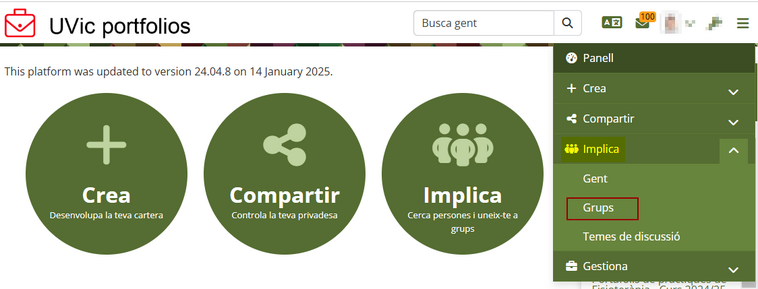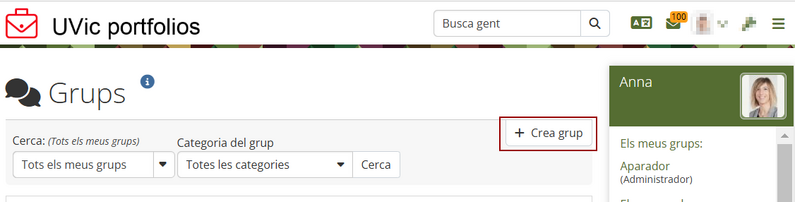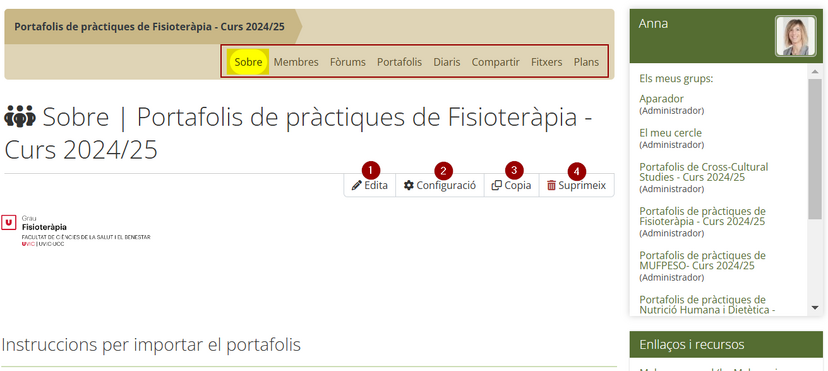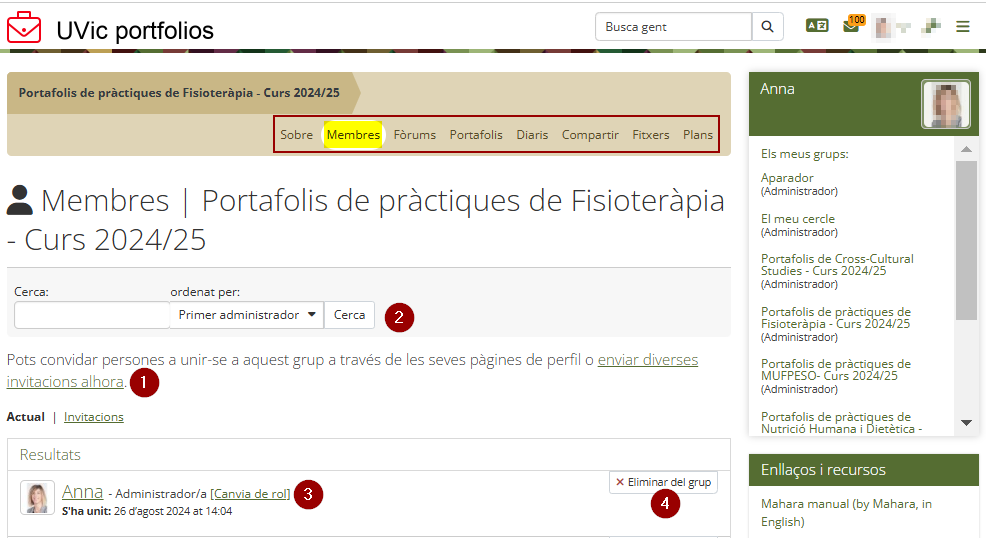Crear grups: diferència entre les revisions
De URecursos
Cap resum de modificació |
Cap resum de modificació |
||
| Línia 5: | Línia 5: | ||
==== Crear un grup ==== | ==== Crear un grup ==== | ||
Per crear un grup, cal anar al menú | Per crear un grup, cal anar al menú principal, dins la opció Implica i seleccionar Grups. | ||
[[Fitxer:Menú grup.png|center| | [[Fitxer:Menú grup.png|center|miniatura|758x758px]] | ||
Seleccionant l'opció de crear un grup s'obra una pàgina nova on configurar el nom i els paràmetres del grup. | |||
[[Fitxer:Crea grup.png|alt=Crear grup a Mahara|center| | [[Fitxer:Crea grup.png|alt=Crear grup a Mahara|center|miniatura|795x795px]] | ||
En la creació de grup es configuren moltes opcions sobre quins permisos tenen els membres del grup i com és la seva visibilitat, que poden ser modificades en qualsevol moment. | En la creació de grup es configuren moltes opcions sobre quins permisos tenen els membres del grup i com és la seva visibilitat, que poden ser modificades en qualsevol moment. | ||
| Línia 16: | Línia 16: | ||
===== Configurar la pàgina inicial ===== | ===== Configurar la pàgina inicial ===== | ||
La primera opció del menú del grup "Sobre" permet configurar l’aspecte general del grup (1), les característiques del grup (2), copiar-lo (3) o esborrar-lo (4). | La primera opció del menú del grup "Sobre" permet configurar l’aspecte general del grup (1), les característiques del grup (2), copiar-lo (3) o esborrar-lo (4). | ||
[[Fitxer:Implica grup.png|alt=Menú Mahara|center| | [[Fitxer:Implica grup.png|alt=Menú Mahara|center|miniatura|828x828px]] | ||
Es recomana configurar l’aspecte general del grup editant la pàgina inicial afegint blocs de contingut (+), per exemple afegint el logotip de la Facultat (1) i de tipus text per afegir les instruccions que han de seguir els estudiants | |||
===== Afegir els membres ===== | ===== Afegir els membres ===== | ||
L'opció de menú "Membres" permet afegir els membres del grup utilitzant l’opció d’enviar de cop múltiples invitacions (1) o comprovar si un usuari forma part del grup o no utilitzant el cercador (2). Un cop hagin acceptat formar part del grup, si s'escau, es pot canviar-los al rol a administradors (3) per si cal gestionar o modificar quelcom o eliminar (4) algun membre del grup. | |||
[[Fitxer:Membres.png|alt=Membres grup|center|marc]] | [[Fitxer:Membres.png|alt=Membres grup|center|marc]] | ||
Revisió del 12:12, 27 feb 2025
Què és
Un grup permet compartir els portafolis amb els altres membres i participar en activitats de grup, com ara fòrums de discussió.
Crear un grup
Per crear un grup, cal anar al menú principal, dins la opció Implica i seleccionar Grups.
Seleccionant l'opció de crear un grup s'obra una pàgina nova on configurar el nom i els paràmetres del grup.
En la creació de grup es configuren moltes opcions sobre quins permisos tenen els membres del grup i com és la seva visibilitat, que poden ser modificades en qualsevol moment.
Opcions del menú del grup
Configurar la pàgina inicial
La primera opció del menú del grup "Sobre" permet configurar l’aspecte general del grup (1), les característiques del grup (2), copiar-lo (3) o esborrar-lo (4).
Es recomana configurar l’aspecte general del grup editant la pàgina inicial afegint blocs de contingut (+), per exemple afegint el logotip de la Facultat (1) i de tipus text per afegir les instruccions que han de seguir els estudiants
Afegir els membres
L'opció de menú "Membres" permet afegir els membres del grup utilitzant l’opció d’enviar de cop múltiples invitacions (1) o comprovar si un usuari forma part del grup o no utilitzant el cercador (2). Un cop hagin acceptat formar part del grup, si s'escau, es pot canviar-los al rol a administradors (3) per si cal gestionar o modificar quelcom o eliminar (4) algun membre del grup.
Participar en els fòrums
Cada grup disposa d’un fòrum en el que hi poden participar els diferents membres.
Crear pàgines o col.leccions
Com a administrador/a del grup pots compartir les pàgines i col·leccions amb els membres del grup perquè facin comentaris/aportacions i treballin el portafolis de manera col.laborativa. Consulta el vídeo de com crear i treballar un portafolis en grup.